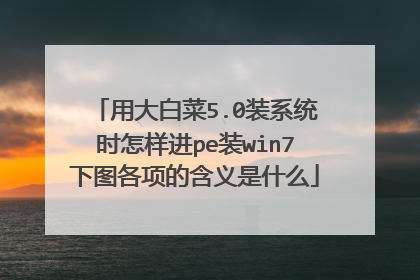windows7电脑密码忘记了怎么办啊
1重新启动电脑,启动到系统登录界面时,同时按住Ctrl+Alt键,然后连击Del键两次,会出现新的登录界面,用户名处输入“Administrator”密码为空,回车即可登录,登录后,打开控制面板选/用户账户/更改账户/点击原来的“账户名”/更改我的密码/输入新密码,再次输入新密码,然后点击“更改密码”按钮即可。 2开机到欢迎界面时,出现输入用户名密码的提示框,按Ctrl+Alt+Delete,跳出帐号窗口,输入用户名:administrator,回车即可。如果这个administrator帐号也有密码,那么可以这样:在win7系统启动时按F8选“带命令行的安全模式”选“Administrator”跳出“Command Prompt”窗口增加用户:net user asd/add升管理员:net localgroup administrators asd /add重启,选asd进入控制面板----用户帐号----忘记密码的用户--删除密吗 3将电脑彻底关机,按住option按开机键,选择Recovery HD,进入Recovery HD之后,在上部的菜单栏中点击实用工具,选择终端,然后在打开的终端中输入resetpassword,按回车。有可能有效,试试吧其他 Windows7系统的电脑忘记密码可以按如下方法操作新建用户进入系统:一、进入安全模式 :在win7系统启动时按F8,选“带命令行的安全式”,“Administrator”跳出“Command Prompt”窗口,这就是命令提示符窗口了。二、增加新账户:1.先增加用户,在提示符中输入:net user asd/add 回车2.再升级为管理员,输入:net localgroup administrators asd /add 回车3.重启机器,选asd用户进入系统。三、删除旧密码:进入系统后,依次打开"控制面板"->"用户帐号"->"忘记密码的用户"->"删除密码"。这样就把旧的忘记密码的账户删除了。 注:也可以使用PE清除清除密码的方法清除帐号密码,启动时不用密码就可以进系统。使用PE工具箱修复的方法( 可以自制USB启动盘): 开机选择U盘启动,进入PE界面后,里面包含"一键清除密码",点击就可以把当前的密码清除了。
方法/步骤 1笔记本电脑重启,按住F8键,然后进入“Windows高级启动选项界面”,用键盘上下键选中“带命令提示符的安全模式”,最后按Enter键。2会显示一个账号窗口,从中用鼠标选择“Administrator”管理员的账号,点确认。3下一步会进入带命令提示符的安全模式窗口,系统会弹出管理员模式的命令提示符窗口,在命令提示符窗口中输入“net user Smile /add”,按Enter键,意思是增加一个新用户账号。4输入“net localgroup administrators Smile /add”,意思是把刚才创建的新账号升级为管理员(作用是获得最高权限有权随意更改用户)。5输入“shutdown /r /t 5 /f”,按Enter键,电脑系统就开始重启。6进入系统桌面,这时候电脑系统会提示在一分钟内注销计算机窗口,再次重启电脑后,选择你忘记的那个账号进入操作系统。7正常的进入系统,最后要做的是把忘记密码的账号删除。操作步骤是:“开始”→“控制面板”→“添加或删除用户帐户”→选择那个忘记密码要删除用户→鼠标点击删除密码。总结1.电脑重启,按住F8,进入“Windows高级启动选项界面”,用上下键选“带命令提示符的安全模式”,按Enter键。2.用鼠标选“Administrator”管理员的账号,点确认。3.在窗口中输入“net user Smile /add”,按Enter键。4.输入“net localgroup administrators Smile /add”。5.输入“shutdown /r /t 5 /f”,按Enter键。6.进入系统桌面,再次重启电脑后,选择忘记账号进入操作系统。 7.把忘记密码的账号删除。
破解Windows开机密码,Windows开机密码忘记了怎么办
方法/步骤 1笔记本电脑重启,按住F8键,然后进入“Windows高级启动选项界面”,用键盘上下键选中“带命令提示符的安全模式”,最后按Enter键。2会显示一个账号窗口,从中用鼠标选择“Administrator”管理员的账号,点确认。3下一步会进入带命令提示符的安全模式窗口,系统会弹出管理员模式的命令提示符窗口,在命令提示符窗口中输入“net user Smile /add”,按Enter键,意思是增加一个新用户账号。4输入“net localgroup administrators Smile /add”,意思是把刚才创建的新账号升级为管理员(作用是获得最高权限有权随意更改用户)。5输入“shutdown /r /t 5 /f”,按Enter键,电脑系统就开始重启。6进入系统桌面,这时候电脑系统会提示在一分钟内注销计算机窗口,再次重启电脑后,选择你忘记的那个账号进入操作系统。7正常的进入系统,最后要做的是把忘记密码的账号删除。操作步骤是:“开始”→“控制面板”→“添加或删除用户帐户”→选择那个忘记密码要删除用户→鼠标点击删除密码。总结1.电脑重启,按住F8,进入“Windows高级启动选项界面”,用上下键选“带命令提示符的安全模式”,按Enter键。2.用鼠标选“Administrator”管理员的账号,点确认。3.在窗口中输入“net user Smile /add”,按Enter键。4.输入“net localgroup administrators Smile /add”。5.输入“shutdown /r /t 5 /f”,按Enter键。6.进入系统桌面,再次重启电脑后,选择忘记账号进入操作系统。 7.把忘记密码的账号删除。
破解Windows开机密码,Windows开机密码忘记了怎么办
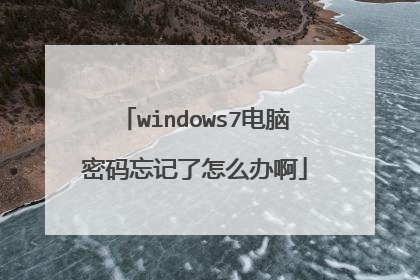
怎样自制个性启动盘
近几年生产的主板,大多都支持从USB设备启动系统。有了这个功能,就算电脑硬盘中安装的Windows XP操作系统突然无法启动,用户也可通过事先准备好的USB启动闪存盘,进行系统检查和修复。以前最简单的USB启动盘,可能只是一个DOS操作系统再加上一些DOS工具程序;现在则更进一步,采用Linux或Windows XP操作系统。基于使用习惯的因素,以XP为基础的USB启动盘更受用户欢迎,因此今天笔者就为大家介绍一下如何自制XP@USB启动盘。 一、制作256MB版USB@XP启动闪存盘 (一)准备工作 要制作一个XP@USB启动盘其实一点也不困难,只需有一个PE-Bulider工具软件,一个Widnows Server 2003 SP1安装文件包,一张Windows XP安装光盘(或一个已安装好的XP操作系统)便可成事。 需要的具体材料如下: 1.USB闪存盘: 如果是最基本的安装模式,256MB的容量已经足够(图1)。另外,所用的电脑系统需有256MB的系统主内存。 图 1 2.PE-Buider: 相信不少资深的电脑用户都知道BartPE公司,利用BartPE开发的PE-Buider程序(图2),用户可以将XP操作系统安装到一张CD或DVD光盘中,实现无硬盘环境下运行Windows XP。最新版本的PE-Buider现在已支持将XP系统安装到USB闪存盘中运行,制作步骤跟制作光盘版XP启动盘相差少许,所以PE-Buider可以说是自制XP系统USB启动盘的灵魂所在。 图 2 3.Windows Server 2003 SP1升级文件包: Windows Server 2003 SP1本来是提供给Windows Server 2003操作系统升级用的,但该升级包中有两个文件(setupldr.bin和ramdisk.sys),却造就了USB闪存盘成功启动电脑的可行性。setupldr.bin及ramdisk.sys是以压缩文件的形式存在于SP1升级包中,要使用前我们需先将它们解压缩提取出来。 Windows Server 2003 SP1的官方下载网址为:(文件大小约323.5MB) http://support.microsoft.com/kb/889100/ 4.XP操作系统文件来源 Windows XP操作系统的文件来源,可以来自一个已经安装到硬盘上的XP系统,又或是一张XP的安装光盘。虽然PE-Buider可以制作出支持中文的XP启动盘,但为了简化和节约空间起见,建议使用英文版的XP操作系统或安装光盘进行此习作。 二)测试主板能否从USB设备启动 想要制作XP@USB启动闪存盘,最困难的是不知道主板能否支持从USB设备启动系统。如果主板BIOS中没有这个启动项目,用户当然不能通过USB闪存盘启动电脑。不过,就算主板BIOS中有这项设置,也不一定成功。原因是从USB设备启动分成模拟硬盘启动和模拟软盘启动两种方式,加上与其他硬件的兼容性问题,如果用户的USB闪存盘与某个品牌的主板不兼容,USB启动功能也就无法使用。 基于上述兼容性的问题,在将XP操作系统安装到USB闪存盘之前,我们最好先作一个简单的测试,看看你的USB闪存盘是否可在所用的主板上引导开机。 测试方式是利用美国惠普(HP)公司设计的Windows-based Format Utility for HP Drive Key工具软件,将USB闪存盘格式化成一个DOS形式的启动盘。如果该USB启动盘能够引导进入DOS系统,则该USB闪存盘有很大机会完成制作XP启动盘的操作。 Windows-based Format Utility for HP Drive Key的国内下载网址: http://dl.ttud.com:8068/200507/1/HPUSBFW.rar 从网上下载此软件并将其安装后启动,如果电脑中已插有USB闪存盘,程序很快就会检测出来。然后在程序主操作界面“File System”一栏选择“FAT”文件系统,再勾选“Create a DOS startup disk”(创建一张DOS启动盘)一项,最后点击“Start”按钮进行格式化(图3)。在进行这项操作前,我们还要先准备好一张DOS启动磁盘(例如Windows98启动盘),目的是让程序从中提取DOS的系统文件。 图 3 当DOS版的USB启动闪存盘制作成功后,重新启动电脑并按Del键进入主板BIOS设置窗口,将BIOS中的系统引导设备改成USB优先。然后重新启动电脑,如果能够成功启动USB闪存盘上的DOS操作系统,我们即可进入下一步骤。二)测试主板能否从USB设备启动 想要制作XP@USB启动闪存盘,最困难的是不知道主板能否支持从USB设备启动系统。如果主板BIOS中没有这个启动项目,用户当然不能通过USB闪存盘启动电脑。不过,就算主板BIOS中有这项设置,也不一定成功。原因是从USB设备启动分成模拟硬盘启动和模拟软盘启动两种方式,加上与其他硬件的兼容性问题,如果用户的USB闪存盘与某个品牌的主板不兼容,USB启动功能也就无法使用。 基于上述兼容性的问题,在将XP操作系统安装到USB闪存盘之前,我们最好先作一个简单的测试,看看你的USB闪存盘是否可在所用的主板上引导开机。 测试方式是利用美国惠普(HP)公司设计的Windows-based Format Utility for HP Drive Key工具软件,将USB闪存盘格式化成一个DOS形式的启动盘。如果该USB启动盘能够引导进入DOS系统,则该USB闪存盘有很大机会完成制作XP启动盘的操作。 Windows-based Format Utility for HP Drive Key的国内下载网址: http://dl.ttud.com:8068/200507/1/HPUSBFW.rar 从网上下载此软件并将其安装后启动,如果电脑中已插有USB闪存盘,程序很快就会检测出来。然后在程序主操作界面“File System”一栏选择“FAT”文件系统,再勾选“Create a DOS startup disk”(创建一张DOS启动盘)一项,最后点击“Start”按钮进行格式化(图3)。在进行这项操作前,我们还要先准备好一张DOS启动磁盘(例如Windows98启动盘),目的是让程序从中提取DOS的系统文件。 图 3 当DOS版的USB启动闪存盘制作成功后,重新启动电脑并按Del键进入主板BIOS设置窗口,将BIOS中的系统引导设备改成USB优先。然后重新启动电脑,如果能够成功启动USB闪存盘上的DOS操作系统,我们即可进入下一步骤。 (四)启动PE-Buider 目前PE-Buider工具软件的最新版本是3.1.10a,下载后要先进行安装,安装后可在Windows XP的“程序”中运行它。 启动PE-Buider后,程序首先会自动扫描系统内可用的Windwos源文件。可用的源文件包括:XP的安装光盘或硬盘上本身已安装的XP操作系统。选好源文件后,在PE-Buider的主操作界面上,我们可于“Output”一栏填写XP启动盘文件的保存文件夹名称(本例为BartPE)。“BartPE”子文件夹将建立到c:pebuilder3110a文件夹中(即PE-Buider软件的安装路径)。另外,由于我们不是制作光盘版的XP启动盘,因此,在“Media Output”一栏可点选“None”。当然,如果用户想要制作一张光盘版的XP启动盘,则应点选“Create ISO image”或“Burn to CD/DVD”项目,直接刻录成启动光盘(图6)。 图 6 完成设置后,在PE-Buider的主操作界面上单击Build按钮,便开始进行输出工作。输出过程一般都没有什么问题,耗时不过10多分钟,输出的文件大小总共有156MB。 五)将输出文件导入USB闪存盘 进行到这个步骤,我们需要使用前面从Windows Server 2003 sp1升级包中提取出来的setupldr.bin及ramdisk.sys文件。 在c:pebuilder3110a文件夹中,新增一个名为“srsp1”的子文件夹,将setupldr.bin和ramdisk.sys文件复制到里面。之后,在c:pebuilder3110a文件夹中,找到一个可执行文件pe2usb.cmd。在XP操作系统的命令行模式下,执行如下指令。 Pe2usb.cmd -f x: 其中“-f”指进行格式化操作,而“X:”则代表USB闪存盘的盘符代号(图7)。接下去,根据提示键入“YES”确认格式化并导出XP系统到USB闪存盘。经过8-10分钟时间后,导出过程便会完成,用户看到“Done”的字样,即可退出命令行模式。至此,XP系统USB启动闪存盘宣告制作成功,用户只要在主板BIOS中设置好从USB设备引导开机(图8),USB闪存盘便可启动进入Windwos XP操作系统。 图 7 图 8 (六)增加更多功能插件 在本文的例子中,USB闪存盘所用掉的存储空间只有150多MB,所以启动出来的XP系统(或者应该说是BartPE系统)只有一些很基本的功能,例如网络、写字板、画笔、计算器、任务管理器等等。 想让USB版XP的功能更丰富,在上一步进行输出前,我们可在PE-Buider的主操作界面上单击“Plug-ins”按钮启动更多的功能插件(图9)。不过,这些插件要从网上下载,例如BartPE公司官方网页或者那些专门发布BartPE Plug-ins的网站。插件的安装一般都很简单,只要细心阅读网页上的提示,制作应该没有什么难度。 图 9 安装插件后,USB版XP的大小无疑会增加一些,但用户却能得到更多的实用功能,如光盘刻录、杀毒、防间谍软件、上网、备份等等无法在这里一一诉说的功能。二、制作一个完整版XP@USB启动闪存盘 上面已经介绍怎样将PE-builder版本的XP操作系统安装到USB闪存盘上。虽然制作成功的USB闪存盘能够引导并以XP系统核心运行,但毕竟这个方案至始至终只是一个BartPE的版本,在功能和操作方面跟实际意义上的硬盘启动版XP系统仍有一段距离。对于真正想将XP操作系统移植到USB存储设备中的用户来说,这绝对不是理想答案。那么,将完整的XP系统安装到USB闪存盘或其他USB设备使用,究竟可不可行?告诉大家,答案是可行的,至于详情,就请一起参看笔者在下面介绍的XP@USB实战报告。 (一)从USB设备启动硬盘版XP失败的原因 其实,可能已经有一些朋友尝试过将XP操作系统直接安装到大容量的USB闪存盘、USB读卡器中的存储卡或USB移动硬盘中,但结果都以失败者居多。失败的原因主要是XP操作系统启动后,会把USB闪存盘重新识别成外置的USB存储器而非本机磁盘,使系统产生USB闪存盘身份冲突的问题,从而在系统启动时出现蓝屏错误画面。 尽管失败的尝试居多,但成功的案例也有不少。网上有一位德国朋友Dietmar就在一些论坛中分享了他的成功心得。而在回贴中,不少网友按照Dietmar的方法也成功地将XP系统完整安装到USB闪存盘上。 由于Dietmar在网上披露的成功心得是以讨论形式存放的,里面夹杂着另外一些网友的回应,以及几种不同的方案,阅读起来相当凌乱,而且当中有些地方说得相当含糊,读者可能要连看几十页后才能看出端倪,因此笔者特意将当中最简单且确实可行的Tutorial 2方案介绍给大家,并整理出以下报告供各位参考。 (二)实际操作过程 1.准备一个经过格式化后的空白硬盘,将Windows XP with SP1操作系统“新鲜地”安装在硬盘当中(必须安装在第一个分区)。在安装前,若主机的CPU为具备超线程(HyperThreading)技术的处理器,用户必须先在主板BIOS中将此功能关闭(Disabled)。同时,用来安装Windows XP with SP1的电脑不能装有其他硬盘,又或是连接任何的USB设备,总之系统的硬件配置越简单越好,至于光驱和软驱则可正常连接。安装用的XP光盘要带有SP1补丁文件包,但却不能有SP2补丁文件包的存在。有SP2的存在,肯定会在启动时出现蓝屏错误画面。如果大家有心安装SP2补丁包,则请自己参考Dietmar在网上论坛中提供的其他方案。 为什么要关闭处理器的“超线程”功能,Dietmar并没有作详细解释。但测试中笔者发现,如果没有将之关闭,结果确实是不能使XP@USB系统启动成功。但是,若XP@USB系统已经安装好,用户使用时再在主板BIOS中将“超线程”技术打开,则不会影响到XP@USB系统的启动和运行。 2.将XP安装到硬盘上后,不要为系统安装其他硬件的驱动程序,只需使用XP安装光盘本身提供的驱动程序即可。尤其是主板芯片组方面,绝对不能安装Intel等厂商所提供的驱动程序,充其量只能安装网卡和声卡的驱动程序。如有需要,其他硬件的驱动程序必须在成功完成XP@USB启动后再进行安装。 3.在新安装的XP系统中,将虚拟内存设为0,方法是在桌面“我的电脑”图标上单击鼠标右键,在随后出现的快捷功能菜单中点选“属性”一项。弹出“系统属性”窗口后,在“高级”标签页的“性能”一项中依次点击“设置”→“高级”→“虚拟内存”→“更改”,勾选“无分页文件”,再点击“确定”即可(图10)。 图 10 4.完成以上准备工作后,插入想用来安装XP系统的USB闪存盘或USB硬盘,让系统成功识别出该USB设备。 5.在系统插着USB闪存盘的情况下,运行注册表编辑器(在Windows桌面依次点击“开始”→“运行”→“regedit”),准备修改注册表文件。首先要改的是四个注册表项目。 (1)在HKEY_LOCAL_MACHINESYSTEMControlSet001Servicesusbehci的注册表项目中,将名为“Start”的DWORD值由3改为0,将名为“Group”的字符串由“Base”改为“Boot Bus Extender”,其余不变。 这是一个系统支持USB 2.0时才会出现的注册表项,在本文的例子中,由于准备制作的XP SP1@USB操作系统并不支持USB 2.0,所以此步骤大家可以跳过不看。 (2)在HKEY_LOCAL_MACHINESYSTEMControlSet001Servicesusbuhci的项中,将“Start”DWORD值由3改为0,将“Group”字符串由“Base”改为“Boot Bus Extender”(图11),其余不变。 图 11 (3)在HKEY_LOCAL_MACHINESYSTEMControlSet001Servicesusbhub的项中,将“Start”DWORD值由3改为0,将“Group”字符串由“Base”改为“Boot Bus Extender”,其余不变。 (4)在HKEY_LOCAL_MACHINESYSTEMControlSet001ServicesUSBSTOR的项中,将“Start”DWORD值由3改为0,将“Group”字符串由“Base”改为“Boot Bus Extender”,其余不变。 6.修改了上面四个大致相同的注册表项目后,现在还要创建两个全新的注册表项。 (1)在HKEY_LOCAL_MACHINESYSTEMControlSet001ControlCriticalDeviceDatabase注册表项目下,新建一个名为“usb#root_hub”的子项,并在里面创建两个字符串: Service=usbhubClassGUID={36FC9E60-C465-11CF-8056-444553540000} 注意:须包括“{” 及“ }”的大括号。 (2)在HKEY_LOCAL_MACHINESYSTEMControlSet001ControlCriticalDeviceDatabase注册表项目下,新建一个名为“usb#root_hub20”的子项,并在里面创建两个字符串(图12)。 图 12 Service=usbhubClassGUID={36FC9E60-C465-11CF-8056-444553540000} 注意:须包括“{” 及“}”的大括号。7.建立了上面两个全新的注册表项目后,另外还有两个新的注册表项目需要用户手工创建。但在创建前,我们得先在注册表文件中找出一些资料。 (1)在HKEY_LOCAL_MACHINESYSTEMControlSet001EnumUSB注册表项目下,从其中一个子项找出准备安装XP系统的USB设备的“Vid_&Pid_名字”。 “VID_&Pid_名字”的结构是Vid_xxxx&Pid_xxxx,当中x代表数字。如本例中,“Vid_&Pid_名字”是Vid_05e3&Pid_0702(图13),将它用笔记录下来,留待下一步骤使用。 图 13 (2)在HKEY_LOCAL_MACHINESYSTEMControlSet001EnumUSBSTOR注册表项目下,从里面的一个子项中找出HardwarelD这个字符串,将字符串第一行的文字符号完整记录下来。本例中,要记下的文字符号是:USBSTORDiskFUJITSU_MHF2043AT_0811(图14),同时将当中的“”符号改为“#”,所以应改为USBSTOR#DiskFUJITSU_MHF2043AT_0811。 图 14 注意:当中任何一个符号,例如“.”和“_”符号不可有任何缺漏。 8.记下前面步骤获取的资料后,现在要新建两个注册表项目。 (1)在HKEY_LOCAL_MACHINESYSTEMControlSet001Control CriticalDeviceDatabase注册表项目下新增一个子项,子项的名字是从“Vid_&Pid_名字”修改而成的,本例中为USB#Vid_05e3&Pid_0702。然后,在该子项中新增两个字符串(图15)。 图 15 Service=usbstorClassGUID={36FC9E60-C465-11CF-8056-444553540000} (2)在HKEY_LOCAL_MACHINESYSTEMControlSet001Control CriticalDeviceDatabase注册表项目下新增一个子项,子项的名字取自第7步的HardwarelD。本例中是USBSTOR#DiskFUJITSU_MHF2043AT_0811。然后,在该子项中新建两个字符串(图16)。 图 16 ClassGUID={4D36E967-E325-11CE-BFC1-08002BE10318}Service=disk 注意:在以上所有针对注册表文件进行的修改中,字母大小写必须完全正确。 9.在HKEY_LOCAL_MACHINESYSTEM注册表项目下,将子项MountedDevices及其里面的东西全部删掉(图17)。 图 17 10.在HKEY_LOCAL_MACHINESYSTEMSetup注册表项目下,将字符串SystemPartition删除(图18)。 图 18 11.检查HKEY_LOCAL_MACHINESYSTEMControlSet001ServicesUSBSTOR注册表项目,确定字符串“Start”被设置为0。在“USBSTOR”项目上单击鼠标右键,选择“权限”,设置不让操作系统在这里再进行任何更改。方法是在组中点选“SYSTEM”,并在“权限”一栏勾选“拒绝”(图19)。 图 19 之所以进行此设置,是为了避免系统将Start字符串改回“3”。若改回3,XP启动时就会出现蓝屏错误。不过,当Start字符串为O时,XP将不再自动检测和启用其他USB设备,这也是XP@USB方案最大的缺憾。网上介绍的补救方法是,用户想使用其他USB设备时,可将Start字符串改成3,用完谨记将之改成0,否则下次从USB设备启动XP便会失败。 12.以上所有设置完成后,关闭这个新安装的XP操作系统,千万不要用它启动电脑。 13.将刚才装好XP的硬盘取下来,并装到另一台正常使用XP操作系统的电脑中,用另一个XP操作系统引导(切记不能让刚才新装的硬盘启动电脑)。进入桌面后,找到新装XP的硬盘中,将WINDOWSSystem32Config文件夹下后缀名为.sav、.log及.evt的所有文件删除。 14.打开新装XP的硬盘根目录下的boot.ini文件,检查是否与以下资料相同或相近: [boot loader]timeout=30default=multi(0)disk(0)rdisk(0)partition(1)WINDOWS[operating systems]multi(0)disk(0)rdisk(0)partition(1)WINDOWS="Microsoft Windows XP Professional"/fastdetect 15.利用HP USB Disk Storage Format Tool闪存盘格式化工具软件,将准备用来安装XP的USB闪存盘或USB移动硬盘格式化,可选择FAT、FAT32或NTFS任何一种文件格式,但注意不要勾选“Create a DOS startup disk”一项(图20)。 16.用一般的复制/粘贴法,将装有这个特别版XP系统的硬盘分区上的所有文件复制到USB设备。注意,Recycle及System Volume Information两个文件夹不要复制。尤其不能够将System Volume Information的内容复制进去,因为途中系统会拒绝而使复制中断。 17.完成以上所有步骤后,在主板BIOS中设置优先从USB设备引导系统。然后用USB闪存盘启动电脑,因为是第一次尝试的缘故,最好先将其他硬盘拔掉,保持安装XP时原有的硬件配置!若XP@USB能够顺利启动,反复运行多次后,再安装其他有必要的硬件驱动程序。 (三)测试结果 笔者自己在换过一个USB存储器及多次的启动尝试后,并进入XP的安全模式解决了一些硬件问题,最终XP@USB能够正常启动使用,效果与正常安装XP系统到硬盘上没有多大分别。同时,功能方面,USB版XP系统内的大部分功能如硬盘版XP系统般都可正常使用。速度方面,由于笔者使用的是一个低速的USB 1.1标准存储器,且不支持USB2.0的主机,所以感觉上是慢了一点,但仍可接受。 笔者建议用户使用1GB容量以上的USB存储器(目前市场上便宜的1GB闪存盘价格不到200元),这样可避开USB存储器不能Set Active的问题。另外,由于XP的安装在没有分页文件的情况下已经超过1GB容量,所以1GB以上容量的USB设备在安装时较为方便。当然,如果用户手上的闪存盘容量较小,想让XP安装后的体积缩小,可利用nLite之类的工具软件预先制作一个精简版的XP再进行安装。 正常使用的XP@USB系统,最好不要进行Windows Update在线升级,因为可能会使XP@USB无法启动,尤其是升级SP2补丁包。如果用户出于安全上网需要确实想升级SP2,则请参考Dietmar在网上论坛的相关报告。 最后,也是最重要的一点,闪存盘或USB读卡器中的存储卡这类Flash存储设备其实并不适合反复进行引导启动,原因是会影响闪存盘或存储卡的寿命。
1、一般系统装好后备份好,基本都可以用来安装在所有电脑上。 2、如果要自动检测硬件并安装相应的驱动,那么首先要有驱动,其次你在Ghost备份以前要把硬件驱动全部改成标准,比如ide改成标准ide通道,显卡改成agv,全部改好后不要重起进入windows备份就基本可以了。(其实留着你的驱动不改也可以,进入windows如果发现和你硬件不一样的硬件,系统都会自动安装驱动,如果系统里面没有该硬件驱动,那么就会弹出从哪里安装那个选项让你安装。)3、如果你是指ghost还原后就有那个软件的话,那么windows里面装好该软件再备份,那么还原后就有了该软件了,不需要重新安装软件。4、ghost安装过程就定义不了自己的背景或者壁纸了,统一是ghost的界面,还原后windows的背景、壁纸需要在桌面里面设置。 不需要软件,只要一个Ghost,这里看看: http://www.skycn.com/soft/25989.html
老毛的PE,U盘就可以呀??你下载一个。老毛的都有制作说明。老毛PE启动U盘。装上GHO文件即可。呢是启动U盘。关键是你的主板要支持USB启动,
本人自己就做了一个,加上了我儿子的照片,然后就是一些常规的电脑维护软件。但是的确是有点复杂,你先下载一个easyboot来吧。下载地址: http://www.xdowns.com/soft/softdown.asp?softid=7951
1、一般系统装好后备份好,基本都可以用来安装在所有电脑上。 2、如果要自动检测硬件并安装相应的驱动,那么首先要有驱动,其次你在Ghost备份以前要把硬件驱动全部改成标准,比如ide改成标准ide通道,显卡改成agv,全部改好后不要重起进入windows备份就基本可以了。(其实留着你的驱动不改也可以,进入windows如果发现和你硬件不一样的硬件,系统都会自动安装驱动,如果系统里面没有该硬件驱动,那么就会弹出从哪里安装那个选项让你安装。)3、如果你是指ghost还原后就有那个软件的话,那么windows里面装好该软件再备份,那么还原后就有了该软件了,不需要重新安装软件。4、ghost安装过程就定义不了自己的背景或者壁纸了,统一是ghost的界面,还原后windows的背景、壁纸需要在桌面里面设置。 不需要软件,只要一个Ghost,这里看看: http://www.skycn.com/soft/25989.html
老毛的PE,U盘就可以呀??你下载一个。老毛的都有制作说明。老毛PE启动U盘。装上GHO文件即可。呢是启动U盘。关键是你的主板要支持USB启动,
本人自己就做了一个,加上了我儿子的照片,然后就是一些常规的电脑维护软件。但是的确是有点复杂,你先下载一个easyboot来吧。下载地址: http://www.xdowns.com/soft/softdown.asp?softid=7951

有win10pe 03pe win8pe 那有没有win7pe?
有啊,我手上就有好几个版本 有32位的也有64位的,还有自制的安装有特定功能的(如打印功能)win7pe
win10 win8和win7可以通用。
win10 win8和win7可以通用。

Win7如何自制集成USB3.0驱动的系统
1、下载某一机型Windows7系统下的的USB3.0驱动,我们以U3000为例: 如该机型无USB3.0驱动,可以访问英特尔官网获取公版驱动:英特尔USB3.0驱动程序4.0.6.60 2、下载完USB3.0驱动后得到的是一个压缩包,我们首先需要解压,然后会生成如下Intel_USB_3.0_xHC_Driver_Skylake_MR6_PV_4.0.6.60的文件夹。 3、 打开Intel_USB_3.0_xHC_Driver_Skylake_MR6_PV_4.0.6.60Drivers HCSwitch 文件夹, 如果系统是 32 位系统就继续打开X86,如果是 64 位就打开 X64,复制对应文件夹的所有东西到一个方便的地方, 如 d:usb 4、 打开Intel_USB_3.0_xHC_Driver_Skylake_MR6_PV_4.0.6.60DriversxHCIWin7 文件夹,如果系统是 32 位系统就继续打开X86,如果是 64 位就打开 X64,复制对应文件夹的所有东西到 d:usb 5、然后在 D 盘新建两个文件夹叫 image和iso(可以随便找地方,只是举例) 6、复制win7系统光盘镜像 sources 文件夹中的 boot.wim 和 install.wim 到 d:image(官方下载的win7 iso镜像用winrar打开就能找到这2个文件,直接拷贝出来) 7、新建一个 TXT 文件,打开输入以下内容:dism /Mount-Wim /Wimfile:D:imageboot.wim/index:2 /Mountdir:d:isodism /image:d:iso /add-driver/driver:D:usb /Recurse /ForceUnsigneddism /unmount-wim /mountdir:d:iso /commitdism /Mount-Wim/Wimfile:D:imageinstall.wim /index:2 /Mountdir:d:isodism /image:d:iso /add-driver/driver:D:usb /Recurse /ForceUnsigneddism /unmount-wim /mountdir:d:iso /commitpause 8、其中Winfile:后面指映象的绝对路径,Mountdir:后面指映象展开以后的路径。(可以自行修改)9、保存,后缀名改为 bat10、右键管理员方式运行bat(DISM 需要管理员权限)。然后等程序执行完毕。这样你的两个 wim 文件就已经写入了 usb3.0 驱动11、然后把 wim 文件复制回原来的地方(就是原来的win7系统光盘或者U盘镜像里),如果U盘已经烧制了Windows7的镜像,可以直接替换U盘中的这两个wim文件,不用重新烧制一遍的。 这样带有 USB3.0 驱动的Windows 7 镜像就制作好了,可以刻录成光盘,也可以制作成U盘启动盘来安装系统,做到U盘里可以用ultraiso来做,非常快速方便。
你知道吗?3款让Windows7一键集成USB3.0 3.1和NVME驱动的工具
找一个8G U盘,下载带有NVMe+usb3.0驱动的win7系统,用软碟通UltraISO安装win10PE到U盘,然后将下载好的win7拷到U盘里,开机选择U盘启动,进入WIN10 PE 就可以看到nvme协议的ssd固态硬盘,用分区软件把固态分区格式化,然后直接GHOST WIN7 系统 就可以了。 win7-64位-usb3.0-NVMe.gho链接:https://pan.baidu.com/s/1XOZ9rzJclhmVDYsLOmvHBQ Win7-32bit-2018-USB3.0-NVMe链接:https://pan.baidu.com/s/1MBIf_mgZd9NpaOHHYt3kbA win10 PE链接:https://pan.baidu.com/s/1Y7L_qIvFekZfE9OHuX2gIg 软碟通UltraISO链接:https://pan.baidu.com/s/1z28Ti2wJaMLD01MoGs0M1Q
你知道吗?3款让Windows7一键集成USB3.0 3.1和NVME驱动的工具
找一个8G U盘,下载带有NVMe+usb3.0驱动的win7系统,用软碟通UltraISO安装win10PE到U盘,然后将下载好的win7拷到U盘里,开机选择U盘启动,进入WIN10 PE 就可以看到nvme协议的ssd固态硬盘,用分区软件把固态分区格式化,然后直接GHOST WIN7 系统 就可以了。 win7-64位-usb3.0-NVMe.gho链接:https://pan.baidu.com/s/1XOZ9rzJclhmVDYsLOmvHBQ Win7-32bit-2018-USB3.0-NVMe链接:https://pan.baidu.com/s/1MBIf_mgZd9NpaOHHYt3kbA win10 PE链接:https://pan.baidu.com/s/1Y7L_qIvFekZfE9OHuX2gIg 软碟通UltraISO链接:https://pan.baidu.com/s/1z28Ti2wJaMLD01MoGs0M1Q

用大白菜5.0装系统时怎样进pe装win7下图各项的含义是什么
1是启动跳过U盘启动硬盘,如果硬盘里有安装程序就会启动。2和3是PE系统。差不多。4一看就知道,5是GHOST,备份和还远的啊!6 是硬盘分盘和格式化的工具,7是一个综合命令集,8就是硬盘测试,9当然是破解密码,10不然,11是自制的光盘启动或是启动下载的ISO文件,如果你的系统下载其他盘的话试试这个,或者12也试试。个人装系统的经验是,最好把系统放在U盘里,然后把硬盘重新分区,这样不会混乱。
进入pe直接进第二项即可,其他几项也是检测工具,举例说明,像06是分区工具,在02进入后也会有;08为检测硬盘跟内存的工具,运行它按照提示,可以检测硬盘有没有坏道,内存有没有损坏,09则是破解电脑登陆密码的工具,其他选项各有各的特点,自己可以慢慢考究
电脑能开机启动到这个界面吗?如果启动到选择2或3都可以,都是pe系统,进入pe后先打开u盘,找到你下载的win7ghost系统,如果是iso文件就用虚拟光驱挂载这个系统,然后运行ghost进行恢复你挂载的系统到硬盘c盘即可。很简单。
我就用的大白菜 进02选项 进PE里面有GHOST
进入pe直接进第二项即可,其他几项也是检测工具,举例说明,像06是分区工具,在02进入后也会有;08为检测硬盘跟内存的工具,运行它按照提示,可以检测硬盘有没有坏道,内存有没有损坏,09则是破解电脑登陆密码的工具,其他选项各有各的特点,自己可以慢慢考究
电脑能开机启动到这个界面吗?如果启动到选择2或3都可以,都是pe系统,进入pe后先打开u盘,找到你下载的win7ghost系统,如果是iso文件就用虚拟光驱挂载这个系统,然后运行ghost进行恢复你挂载的系统到硬盘c盘即可。很简单。
我就用的大白菜 进02选项 进PE里面有GHOST